Lösenordsskydda ditt Microsoft Word 2016-dokument. Du kan hindra personer från att visa eller ändra dokument om de inte har ett lösenord med dessa steg.
Windows-version – Alternativ 1
- Med dokumentet du vill lösenordsskydda öppet, välj "Fil” > “Info“.
- Välj "Skydda dokument" alternativet (ikon med lås).
- Välj "Kryptera med lösenord“.
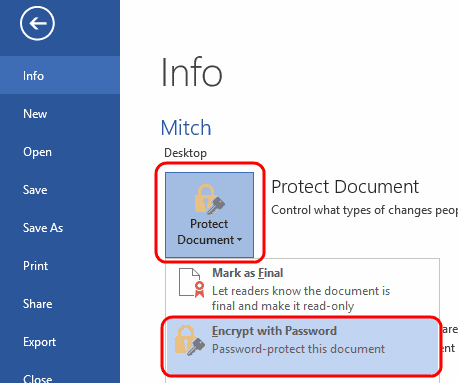
- Ange lösenordet du vill använda och välj sedan "OK“.
- Skriv lösenordet igen och välj sedan "OK“.
Spara filen i docx-format. Det kommer då att vara lösenordsskyddat.
Windows-version – Alternativ 2
- Välj "Spara”-alternativet i det övre vänstra hörnet (disk). Om du redan har sparat filen måste du välja "Fil” > “Spara som…“
- Välj "Bläddra“.
- Välj "Verktyg"-menyn i det nedre högra hörnet av fönstret och välj "Generella val…”
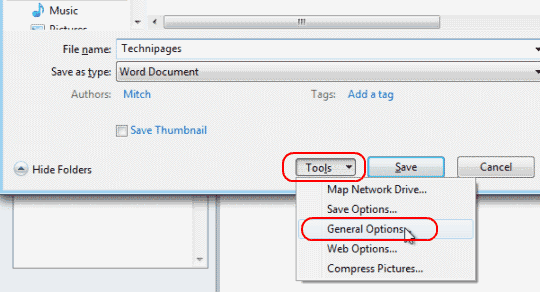
- Ange ett "Lösenord för att öppna" eller "Lösenord att ändra", eller båda. Välj "OK” när det är klart.
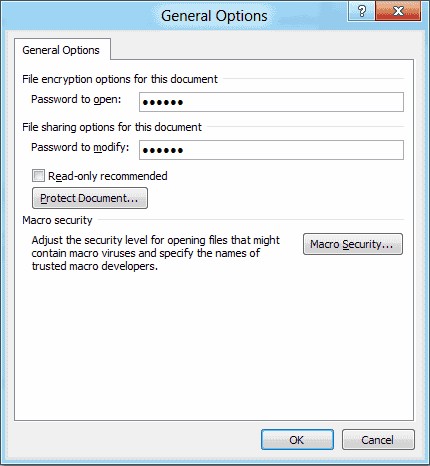
- Skriv lösenordet eller lösenorden igen när du uppmanas. Välj "OK“.
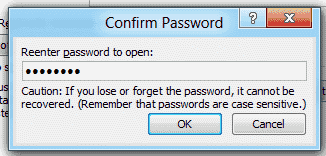
- Välj "Spara", och du är klar.
Mac OS
- Med dokumentet du vill lösenordsskydda öppet, välj "Verktyg” > “Skydda dokument...“.
- Ange ett lösenord i önskade fält. Du kan skydda dokumentet från att öppnas och/eller ändras.
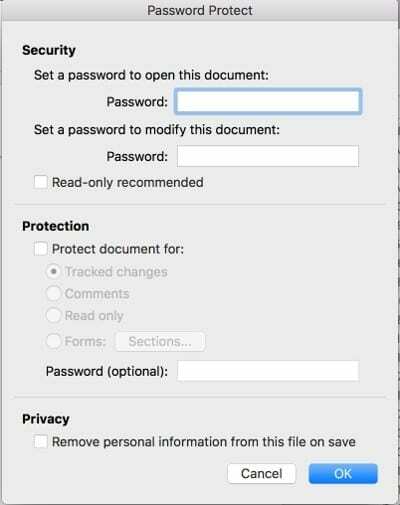
FAQ
Hur tar jag bort lösenordet från filen?
Öppna filen, skriv in det nödvändiga lösenordet och gå sedan till "Fil” > “Info” > “Skydda dokument” > “Kryptera med lösenord", ta sedan helt enkelt bort lösenordet och klicka på "OK“. Se till att spara filen, och den kommer inte att kräva ett lösenord nästa gång den öppnas.
Mitt e-postsystem tillåter mig inte att skicka den här filen. Vad gör jag?
Försök att zippa filen med Winzip eller WinRAR och skicka sedan den zippade filen via e-post.
Jag har ställt in kryptering, men när jag öppnar dokumentet igen frågar det mig inte om ett lösenord. Varför?
Du har förmodligen sparat filen i ett format som stöder kryptering som Rich Text Format (RTF). Spara filen som "Word-dokument (*.docx)“.